Windows 10专业版获得创意者更新的方法
- 浏览:
- |
- 更新:
微软在更新重启这件事上会更加人性化,强制重启成为历史。当然这并不是说可以装完更新不重启,只是微软改变了行事风格,少些套路,多些诚意。可能有些用户正愁于怎么升级Win10创意者更新,下面,小编给大家讲解win10创意者更新的方法。
微软公司正式宣布开始推送Win10创意者更新版本,此次win10创意者更新,开始逐步免费推送给全球的用户,看到小伙伴们纷纷升级到Win10创意者更新版本,大家是不是都按耐不住啦?下面,小编给大家带来了win10创意者更新的图文。
win10创意者怎么更新
点击左下角的系统按钮,在点击页面中的系统。
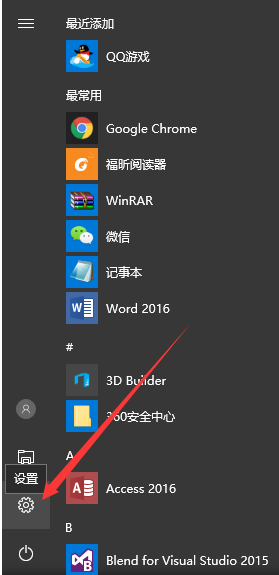
更新系统软件图解1
进入设置以后的界面
更新系统软件图解2
在Windows 设置的输入框中输入Windows,然后找到windows更新设置,单击进入。
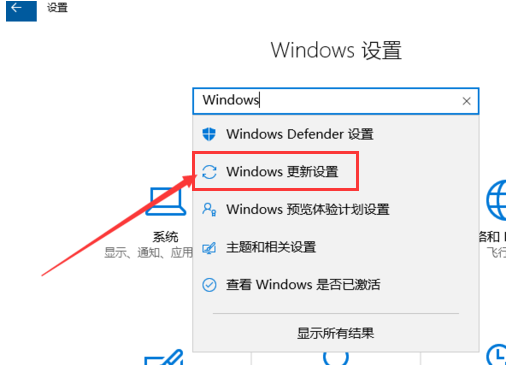
更新系统系统软件图解3
进入windows更新后,单击“是,显示具体方法”。
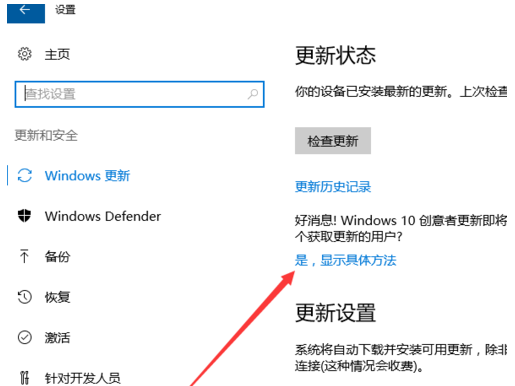
创意者系统软件图解4
进入网站后点击“请转到软件下载网站”。
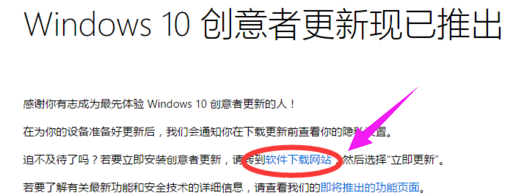
win10系统软件图解5
进入后点击“立即更新”,下载更新软件,下载完成后直接双击运行,进行更新
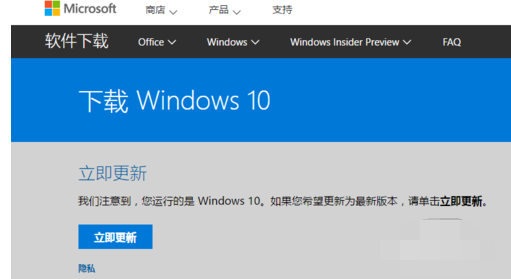
更新系统系统软件图解6
以上就是win10创意者更新的操作步骤了。
热门教程
- 1 深度技术 Windows 7 64专业版
- 2 Windows 7旗舰版永久激活版
- 3 Windows 7 X64 超级精简版(稳
- 5 风林火山 GHOST Windows 7 SP
- 6 深度技术 Ghost Windows 7 32位
- 7 电脑系统Windows 7纯净版|
- 8 番茄花园 GHOST Windows 7 SP
- 9 风林火山 GHOST Windows 7 SP
- 10 Windows 7 X64纯净版下载|Wi
- 11 雨林木风Ghost Windows 7 64位


